لوحة مفاتيح الكمبيوتر المحمول لا تعمل بشكل صحيح [محلول]
منوعات / / November 28, 2021
تعد لوحة مفاتيح الكمبيوتر المحمول أحد أهم أجزاء الكمبيوتر المحمول. إذا توقف عن العمل ، فستواجه مشكلة في العمل مع الكمبيوتر المحمول الخاص بك. على الرغم من أنه يمكنك توصيل لوحة مفاتيح خارجية للعمل إلا أنها ليست مريحة للغاية. الجانب الأول الذي تحتاج إلى التحقق منه هو ما إذا كانت لوحة المفاتيح بها مشكلة في الجهاز أو مشكلة في البرامج. في هذه المقالة ، سنوجهك عبر بعض أكثر الطرق القابلة للتطبيق على إصلاح لوحة مفاتيح الكمبيوتر المحمول لا تعمل.
ملحوظة: تحقق أولاً من لوحة مفاتيح الكمبيوتر المحمول بحثًا عن أي ضرر مادي. إذا كانت هناك مشكلة في الجهاز في لوحة المفاتيح ، فلا يمكنك فعل الكثير بدلاً من استبدال لوحة المفاتيح أو الانتقال إلى مركز الخدمة لأعمال الإصلاح. هناك طريقة أخرى للتحقق مما إذا كانت المشكلة تتعلق بالبرامج أو الأجهزة وهي فتح ملف قائمة BIOS. أثناء إعادة تشغيل نظامك ، تستمر في الضغط على ملف حذف أو هروب زر ، إذا BIOS تفتح القائمة ، استخدم مفاتيح الأسهم للتنقل إذا كان كل شيء يعمل بشكل جيد ، فهذا يعني أن هناك مشكلة في البرنامج مع لوحة المفاتيح لا تعمل.

يمكنك تنظيف لوحة المفاتيح لإزالة أي جزيئات غبار تسبب المشكلة والتي من المحتمل أن تحل مشكلتك. لكن كن على علم أنك قد تحتاج إلى فتح الكمبيوتر المحمول الخاص بك مما قد يبطل الضمان. لذلك يوصى بإشراف خبير أو اصطحب الكمبيوتر المحمول إلى مركز الخدمة لتنظيف أي غبار قد يكون متراكمًا بمرور الوقت.
محتويات
- إصلاح لوحة مفاتيح الكمبيوتر المحمول لا تعمل بشكل صحيح
- الطريقة الأولى - أعد تشغيل جهاز الكمبيوتر الخاص بك
- الطريقة الثانية - قم بإزالة البطارية
- الطريقة الثالثة - أعد تثبيت برنامج تشغيل لوحة المفاتيح
- الطريقة الرابعة - تحديث برنامج تشغيل لوحة المفاتيح
- الطريقة الخامسة - إزالة البرامج الضارة
إصلاح لوحة مفاتيح الكمبيوتر المحمول لا تعمل بشكل صحيح
تاكد من إنشاء نقطة استعادة فقط في حالة حدوث خطأ ما.
الطريقة الأولى - أعد تشغيل جهاز الكمبيوتر الخاص بك
إذا لم تكن هناك مشكلة في الأجهزة مع لوحة المفاتيح ، فيمكنك اختيار هذه الطريقة لإصلاح مشكلة عدم عمل لوحة مفاتيح الكمبيوتر المحمول. يمكن أن تؤدي إعادة تشغيل جهازك إلى حل هذه المشكلة حيث أفاد العديد من المستخدمين أن إعادة تشغيل أجهزتهم ببساطة تعمل على إصلاح مشكلة لوحة المفاتيح هذه لا تعمل. إذا لم تساعدك إعادة تشغيل جهاز الكمبيوتر في الوضع العادي ، فيمكنك ذلك أعد تشغيله في الوضع الآمن. يقال إن إعادة تشغيل جهازك يحل أنواعًا مختلفة من المشكلات المتعلقة بالنظام.
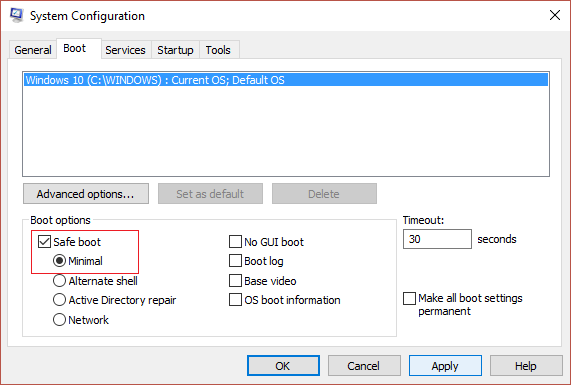
الطريقة الثانية - قم بإزالة البطارية
إذا لم تؤد إعادة تشغيل الجهاز إلى حل هذه المشكلة ، فيمكنك تجربة هذه الطريقة. يمكن أن تساعدك إزالة البطارية وإعادتها الشيقة إلى حل المشكلة.
الخطوة 1 - قم بإيقاف تشغيل الكمبيوتر المحمول الخاص بك عن طريق الضغط على زر الطاقة على الكمبيوتر المحمول الخاص بك.
الخطوة 2 - قم بإزالة البطارية.

الخطوة 3 - انتظر بضع ثوان ، أدخل الخليط مرة أخرى ثم أعد تشغيل جهازك.
تحقق الآن مما إذا كان ملف لوحة المفاتيح بدأت العمل أم لا.
الطريقة الثالثة - أعد تثبيت برنامج تشغيل لوحة المفاتيح
في بعض الأحيان ، يتحكم برنامج التشغيل في لوحة المفاتيح لديك ، ويواجه مشكلات بسبب تثبيت أي تطبيقات تابعة لجهات خارجية أو إيقاف تشغيل أنظمتك دون استخدام أمر إيقاف التشغيل في نظامك. علاوة على ذلك ، أحيانًا تعطل البرامج الضارة والفيروسات الأخرى برنامج تشغيل لوحة المفاتيح. لذلك ، يوصى بإعادة تثبيت برنامج تشغيل لوحة المفاتيح لحل هذه المشكلة.
الخطوة 1 - افتح Device Manager بالضغط على مفتاح Windows + R. ثم اكتب devmgmt.msc واضغط على Enter.

الخطوة 2 - قم بالتمرير لأسفل إلى ملف قسم لوحة المفاتيح وتوسيعها.
الخطوة 3 - اختر لوحة المفاتيح الخاصة بك و انقر بزر الماوس الأيمن على لوحة المفاتيح.
الخطوة 4 - هنا تحتاج إلى تحديد ملف الغاء التثبيت اختيار.
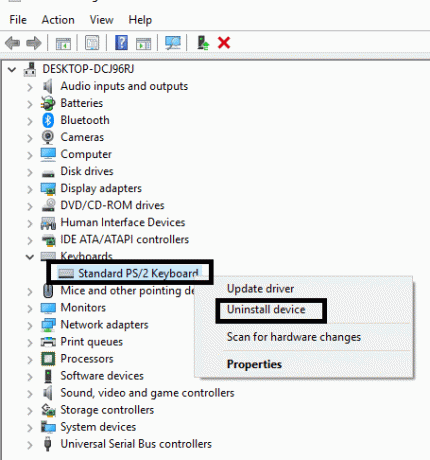
الخطوة 5 - أعد تشغيل جهازك.
سيقوم Windows تلقائيًا باكتشاف برنامج تشغيل لوحة المفاتيح وتثبيته. إذا فشلت ، يمكنك تنزيل برنامج التشغيل المحدث من موقع الشركة المصنعة للوحة المفاتيح وتثبيته على جهازك.
قد ترغب أيضًا في القراءة - إصلاح لوحة المفاتيح لا تعمل على نظام التشغيل Windows 10
الطريقة الرابعة - تحديث برنامج تشغيل لوحة المفاتيح
1.اضغط على مفتاح Windows + R ثم اكتب "devmgmt.msc"واضغط على Enter لفتح إدارة الأجهزة.

2. قم بتوسيع لوحة المفاتيح ثم انقر بزر الماوس الأيمن فوق لوحة مفاتيح PS / 2 قياسية وحدد تحديث برنامج التشغيل.

3. أولا ، حدد ابحث تلقائيًا عن برنامج التشغيل المحدث وانتظر حتى يقوم Windows بتثبيت أحدث برنامج تشغيل تلقائيًا.

4.أعد تشغيل جهاز الكمبيوتر الخاص بك ومعرفة ما إذا كان بإمكانك إصلاح المشكلة ، إذا لم يكن الأمر كذلك ، فتابع.
5. عد مرة أخرى إلى Device Manager وانقر بزر الماوس الأيمن على Standard PS / 2 Keyboard وحدد تحديث السائق.
6. هذه المرة حدد "تصفح جهاز الكمبيوتر الخاص بي للحصول على برنامج التشغيل.“

7. في الشاشة التالية ، انقر فوق "اسمح لي بالاختيار من قائمة برامج التشغيل المتوفرة على جهاز الكمبيوتر الخاص بي.“

8. حدد أحدث برامج التشغيل من القائمة و انقر فوق {التالي.
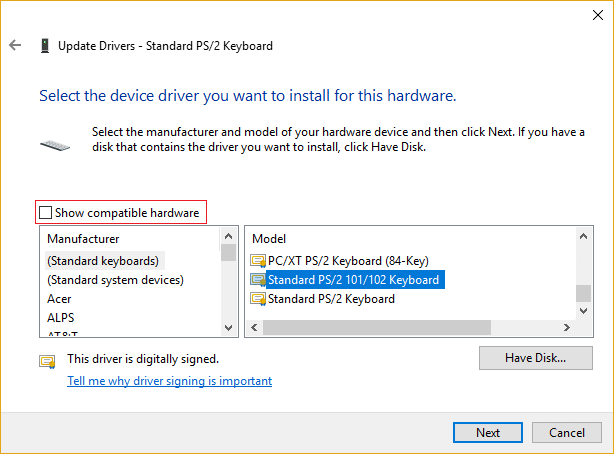
9- أعد تشغيل الكمبيوتر لحفظ التغييرات.
الطريقة الخامسة - إزالة البرامج الضارة
إنها مشكلة شائعة جدًا يواجهها نظام التشغيل Windows الخاص بنا. إذا كان هناك أي برامج ضارة على جهازك ، فقد يتسبب ذلك في العديد من المشكلات. لوحة مفاتيح الكمبيوتر المحمول لا تعمل هي إحدى هذه المشكلات. لذلك ، يمكنك البدء في فحص جهازك والتأكد من ذلك إزالة جميع البرامج الضارة من جهازك وأعد تشغيل جهازك. سواء كنت تركض ويندوز ديفندر أو أي أداة مكافحة فيروسات تابعة لجهة خارجية ، يمكنها اكتشاف الفيروسات وإزالتها.

ملحوظة: إذا قمت مؤخرًا بتثبيت أي برنامج أو تطبيق تابع لجهة خارجية ، فيمكن اعتباره أيضًا سبب هذه المشكلة. لذلك ، يمكنك محاولة إلغاء تثبيت هذه التطبيقات أو تعطيلها مؤقتًا على جهازك.
أثناء تطبيق أي من هذه الطرق ، عليك أن تضع في اعتبارك أول شيء تحتاجه للتحقق مما إذا كانت لوحة مفاتيح الكمبيوتر المحمول تالفة جسديًا أم لا. إذا وجدت أي ضرر مادي ، فتجنب فتح لوحة مفاتيح الكمبيوتر المحمول ، وبدلاً من ذلك ، اصطحبها إلى الفنيين المحترفين أو مركز الخدمة لإصلاحها. على الأرجح إذا كان البرنامج هو سبب المشكلة ، يمكنك حل هذه المشكلة عن طريق تطبيق أي من هذه الطرق.
موصى به:
- إصلاح لن يقبل الجهاز البعيد أو المورد خطأ الاتصال
- إصلاح Windows 10 لن يقوم بتنزيل التحديثات أو تثبيتها
- كيفية إصلاح الاستخدام العالي لوحدة المعالجة المركزية عن طريق عملية خمول النظام
- إصلاح اتصالك ليس خطأً آمنًا على Firefox
كانت هذه بعض الطرق ل إصلاح لوحة مفاتيح الكمبيوتر المحمول لا تعمل المشكلة ، نأمل أن يحل هذا المشكلة. على الرغم من أنه إذا كان لا يزال لديك أي أسئلة بخصوص هذا المنشور ، فلا تتردد في طرحها في قسم التعليقات.
![لوحة مفاتيح الكمبيوتر المحمول لا تعمل بشكل صحيح [محلول]](/uploads/acceptor/source/69/a2e9bb1969514e868d156e4f6e558a8d__1_.png)


